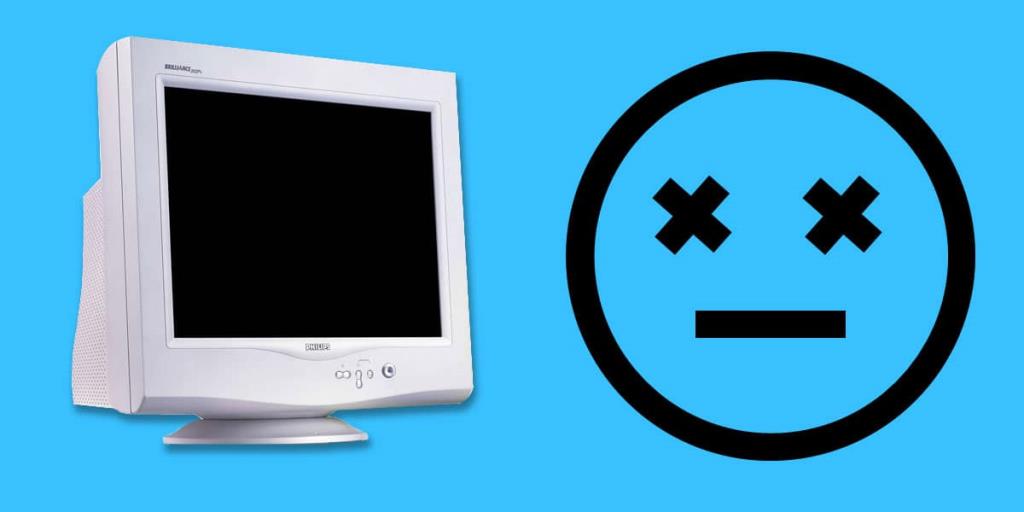Monitory są typu plug and play. Są jednymi z najłatwiejszych do skonfigurowania i przekonasz się, że można je łatwo podłączyć do prawie każdego modelu laptopa, który nie jest Macbookiem. Jedyną rzeczą, którą będziesz się martwić, jest profil kolorów obsługiwany przez monitor, jego rozdzielczość i rozmiar ekranu. Wszystkie te możesz sprawdzić, zanim faktycznie kupisz monitor i stamtąd płynnie. Jeśli używasz monitora przez jakiś czas i nagle widzisz linie na ekranie, prawdopodobnie masz problem ze sprzętem. Jeśli masz szczęście, naprawienie problemu nie będzie kosztować zbyt wiele.
Korzystasz z monitora 4K? Upewnij się, że masz to poprawnie skonfigurowane .

Kabel HDMI/VGA/DVI
Pierwszą rzeczą, którą powinieneś sprawdzić, gdy zaczniesz widzieć linie na ekranie monitora, jest kabel, którego używasz do łączenia się z nim. Zbadaj go dokładnie, aby zobaczyć, czy jest uszkodzony. Możesz zobaczyć szpilki, które są złamane lub szpilki, które są wygięte w niewłaściwy sposób. W niektórych przypadkach może być oczywiste, że kabel jest uszkodzony. W innych przypadkach nie będzie. Prawdopodobnie dobrym pomysłem jest po prostu wymiana kabla na nowy. Są tanie i łatwo dostępne.

Dodatkowo upewnij się, że kabel nie jest niepotrzebnie zwinięty lub owinięty zbyt ciasno. Te kable są co najmniej sztywne i nie bez powodu. Jeśli zwiniesz go zbyt mocno, może to spowodować uszkodzenie wewnątrz kabla.
Przewód zasilający
Sprawdź kabel zasilający monitora. Upewnij się, że jest prawidłowo podłączony. Jeśli używasz karty rozszerzeń, upewnij się, że wtyczka jest dobrze podłączona. Wahania elektroniczne mogą powodować pojawianie się linii na ekranie. Jeśli pozwolisz mu trwać zbyt długo, może to spowodować uszkodzenie monitora. Zmień kabel. Znowu jest tani, więc nie będzie Cię zbytnio męczyć.

Podłączanie portów
To kolejna rzecz, którą powinieneś sprawdzić po sprawdzeniu zarówno kabli połączeniowych, jak i zasilających. Port w laptopie/komputerze stacjonarnym i monitorze mogły się poluzować. Niestety nie jest to coś, co można łatwo stwierdzić, ale sprawdź, czy kabel jest dobrze dopasowany. W idealnym przypadku żaden kabel podłączony do portu nie powinien się „drgać”. Jeśli nie masz pewności, możesz oddać sprzęt i sprawdzić go profesjonalistom.

Zaktualizuj sterowniki ekranu
W niektórych przypadkach może to być problem z oprogramowaniem. Sprawdź, czy sterownik ekranu został ostatnio zaktualizowany. Może powodować problemy, ale jest wysoce nieprawdopodobne. Mimo to, biorąc pod uwagę, że jest to Windows 10, szansa zawsze istnieje.
Przetaktowany procesor graficzny
Jeśli przetaktowałeś kartę graficzną, mogą występować problemy z wysyłaniem sygnałów do monitora. Być może przez jakiś czas działał dobrze, ale problemy mogą pojawić się w dowolnym momencie. Niewiele możesz zrobić, jeśli nie chcesz przywrócić GPU do ustawień fabrycznych.

Linia w poprzek ekranu
Nie dotyczy to zwykłych monitorów LCD lub LED. Dawno, dawno temu monitory były dużymi kwadratowymi pudłami, które wyglądały jak telewizory. Nie są już produkowane, ale te, które wciąż są w użyciu i są w użyciu, są wystarczająco wytrzymałe, aby przetrwać kolejne kilkadziesiąt lat. Monitory te wykorzystywały technologię zwaną CRT lub kineskopem, która jest fantazyjną nazwą kineskopu. Kiedy ta lampa dobiega końca, na ekranie pojawia się biała linia. Jeśli masz jeden z tych monitorów i widzisz tę pojedynczą białą linię, odłącz monitor. Czas na uaktualnienie.
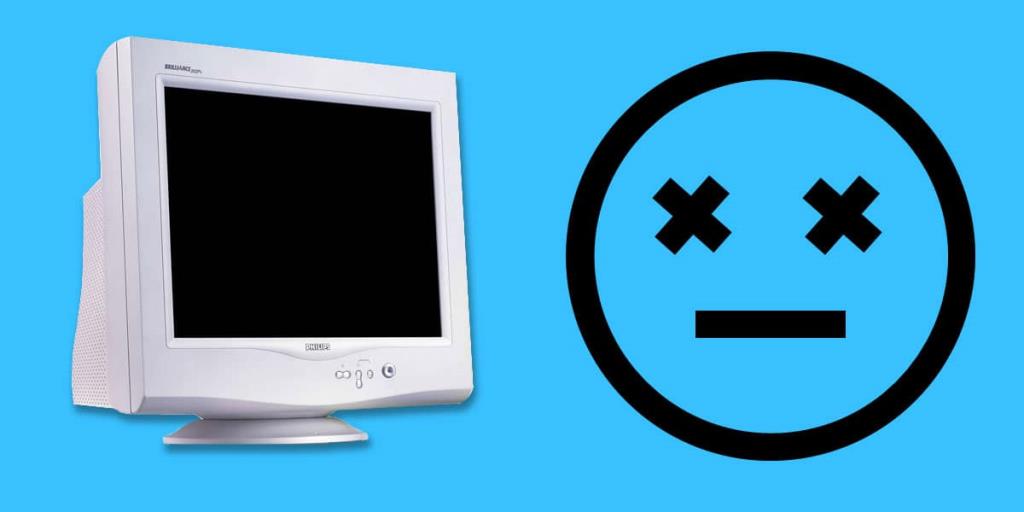
Jeśli wszystko inne zawiedzie, należy zabrać monitor na kontrolę.